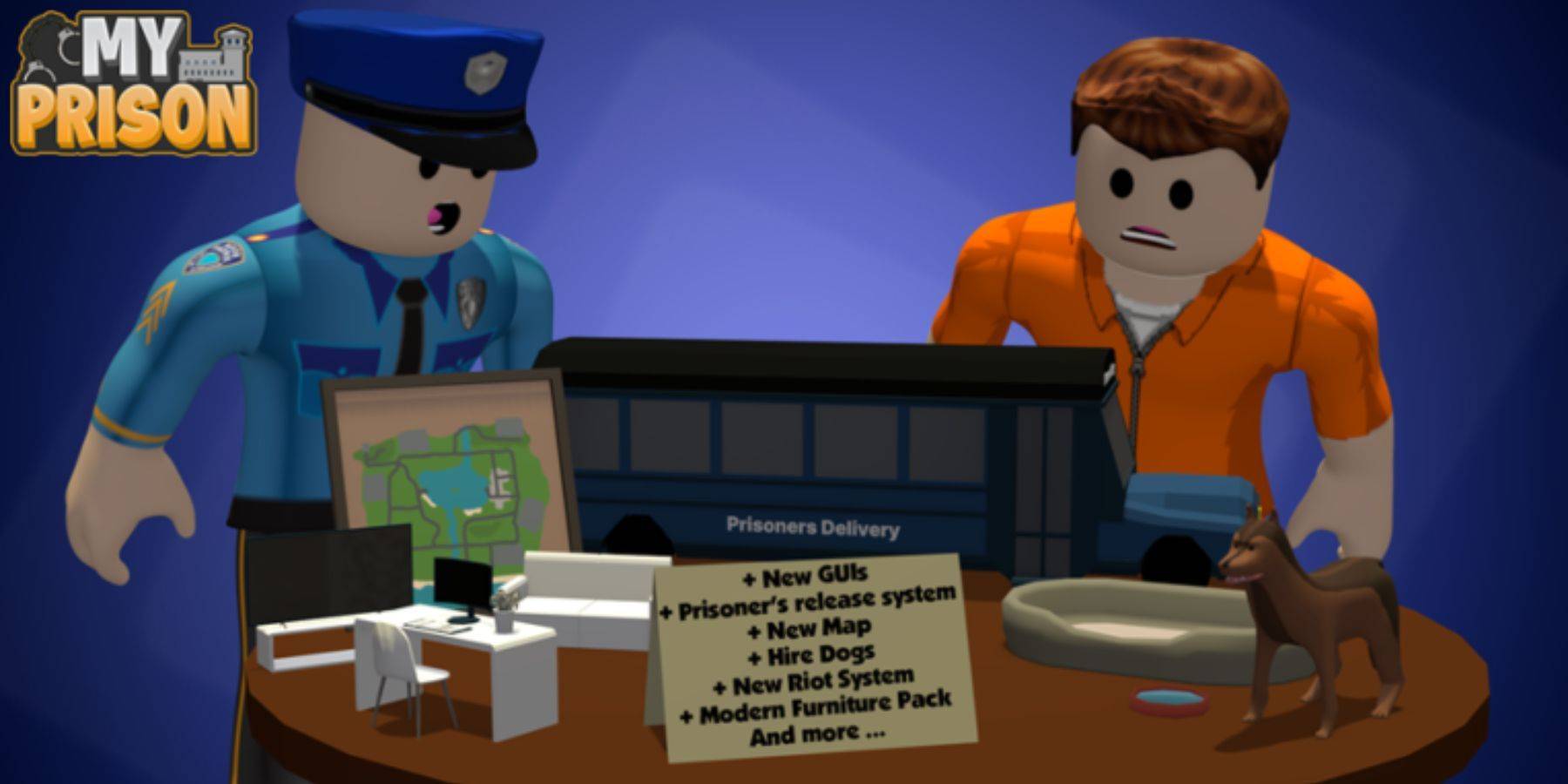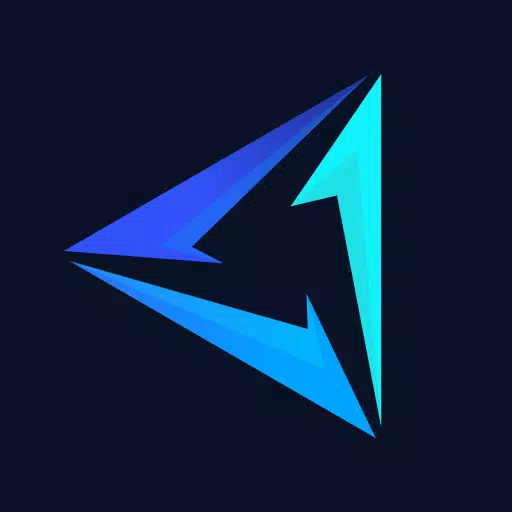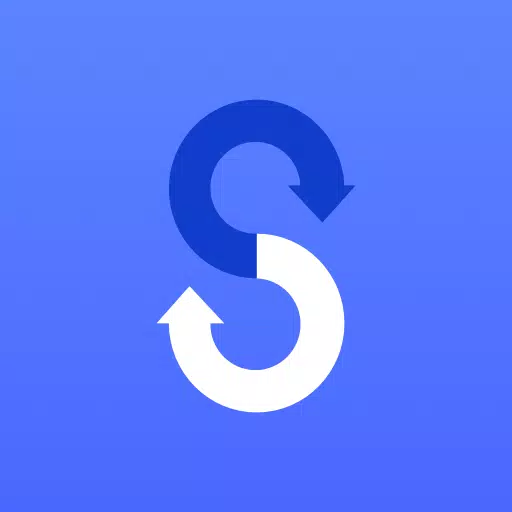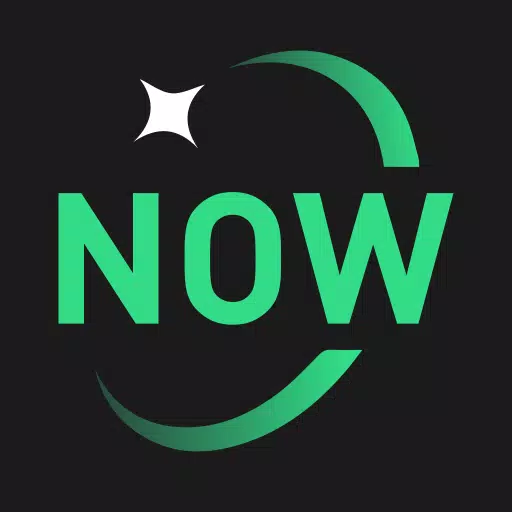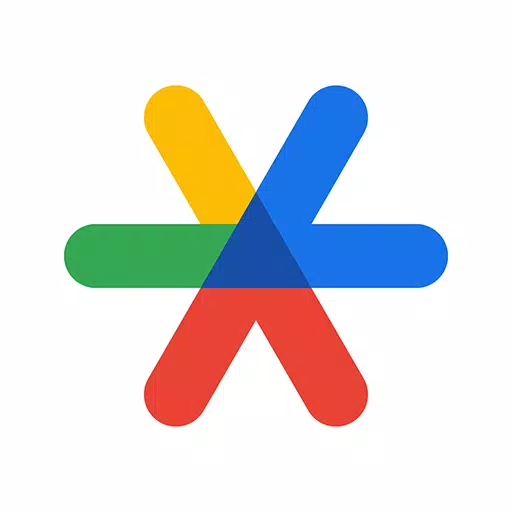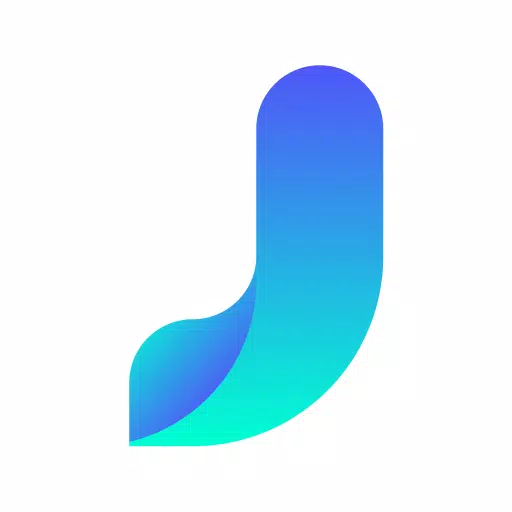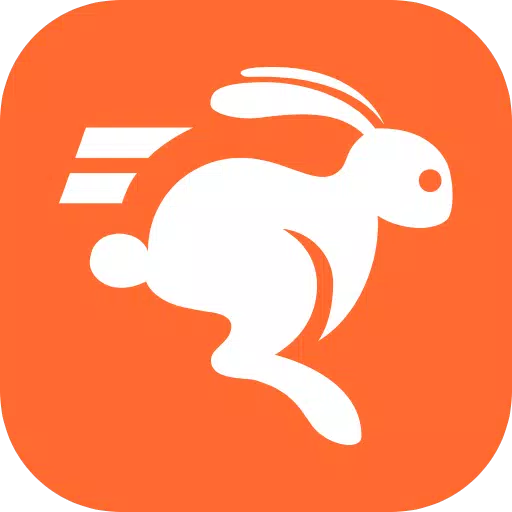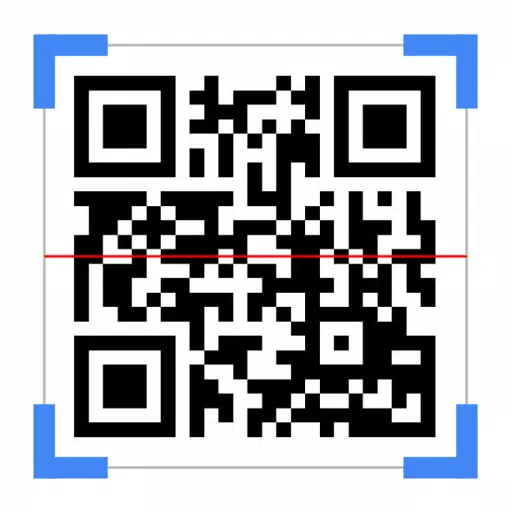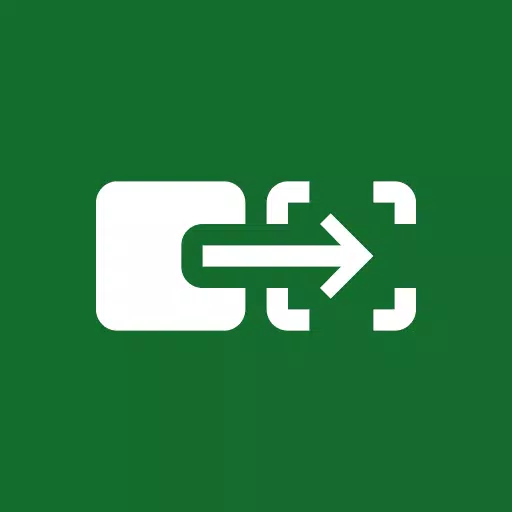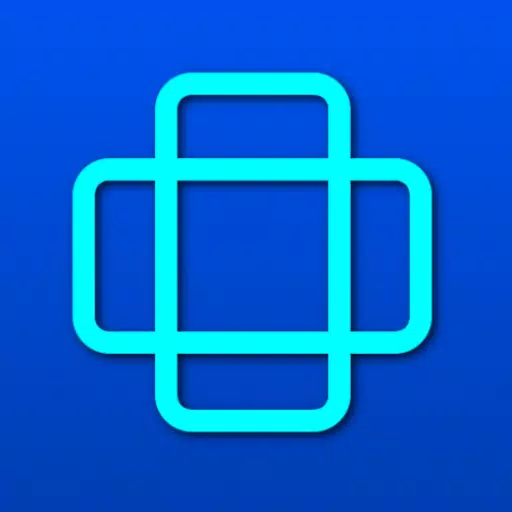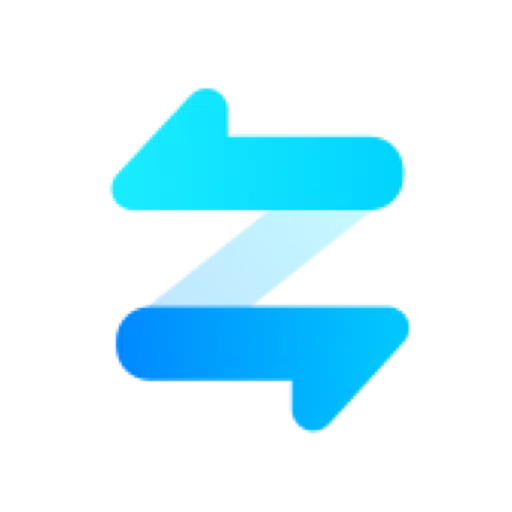Steam ကုန်းပတ်: ဂိမ်းကောင်လေးဂိမ်းကစားရန်လမ်းညွှန်
အမြန်လင့်များ
Steam ကုန်းပတ်သည်စွယ်စုံဖြင့်ခေတ်မီဂိမ်းများကိုလည်ပတ်နိုင်သည့်စွယ်စုံဖြင့်အသုံးပြုနိုင်သောစက်ပစ္စည်းဖြစ်သည်။ emudeck လုပ်ခြင်းဖြင့်သင်၏ရေနွေးငွေ့ကုန်းပတ်ကိုဂန္ထဝင်ဂိမ်းကောင်လေးဂိမ်းကစားခြင်းအတွက်စံပြပလက်ဖောင်းသို့ပြောင်းလဲနိုင်သည်။ ဤအဟောင်းဂိမ်းများ၏လှပမှုသည်မူလဂိမ်းကောင်လေး၏အရောင်ခြယ်သည့်အရောင်များအကန့်အသတ်ရှိသော်လည်းသူတို့၏လက်မှုရှင်များ၏လှပမှုသည်၎င်းတို့၏လက်ဆွဲရိုက်ခြင်းတွင်ဖြစ်သည်။ သင်၏ရေနွေးငွေ့ကုန်းပတ်ရှိဂိမ်းကောင်လေးဂိမ်းများကိုမည်သို့တပ်ဆင်ရမည်နှင့် ပတ်သက်. အသေးစိတ်လမ်းညွှန်ဖြစ်သည်။
2024, ဇန်နဝါရီ 13 ရက်, Michael Llewellyn မှ - Game Boy Games သည်ရေနွေးငွေ့ကုန်းပတ်ပေါ်တွင်ပြေးရန်အနည်းဆုံးစွမ်းအင်လိုအပ်သည်, ဤကိရိယာများသည်စွမ်းဆောင်ရည်ကိုမြှင့်တင်ရန် SMTs နှင့်အခြားချိန်ညှိချက်များကိုထိန်းချုပ်ရန်ကူညီသည်။ ယခုလမ်းညွှန်တွင် Decky Loader နှင့် Power Tools များကိုတပ်ဆင်ရန်အဆင့်များအပြင်ရေနွေးငွေ့ကုန်းပတ်အသစ်များအပြီးကုန်းပတ် loader ကိုပြန်လည်ထူထောင်ရန်အတွက်ညွှန်ကြားချက်များပါ 0 င်သည်။
achudeck ကို install လုပ်ခြင်းမပြုမီ
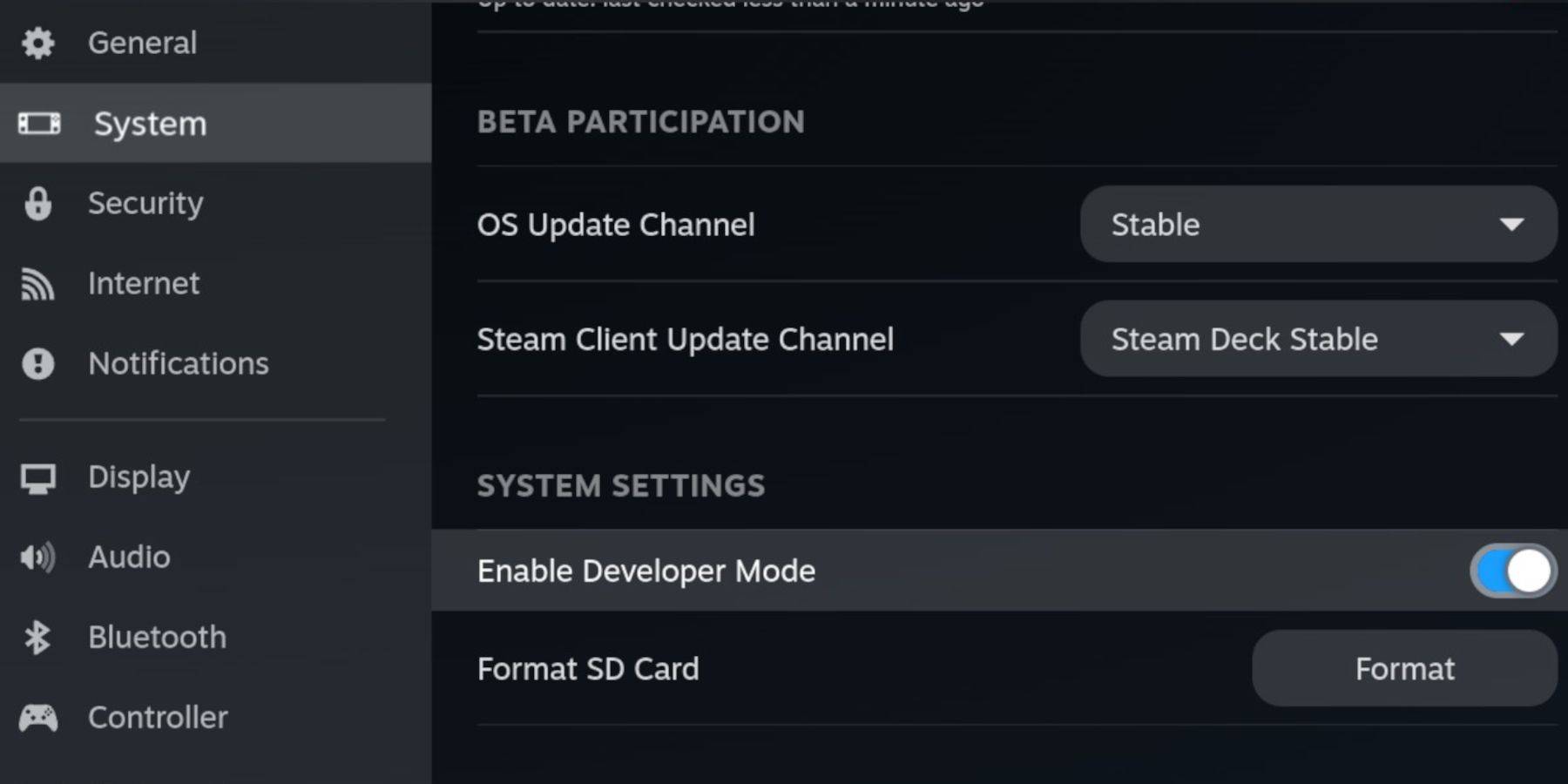 emudeck လုပ်ခြင်းမပြုမီ emulator များကိုအသုံးပြုခြင်းနှင့်သင်အကြိုက်ဆုံးဂိမ်းကောင်လေးဂိမ်းများကိုသိမ်းဆည်းရန်အောက်ပါအခြေခံလိုအပ်ချက်များရှိစေရန်သေချာစေပါ။
emudeck လုပ်ခြင်းမပြုမီ emulator များကိုအသုံးပြုခြင်းနှင့်သင်အကြိုက်ဆုံးဂိမ်းကောင်လေးဂိမ်းများကိုသိမ်းဆည်းရန်အောက်ပါအခြေခံလိုအပ်ချက်များရှိစေရန်သေချာစေပါ။
- တစ် ဦး အပြည့်အဝအားသွင်းရေနွေးငွေ့ကုန်းပတ်။
- ဂိမ်းများနှင့် emulators များကို install လုပ်ရန် A2 microSD ကဒ်။
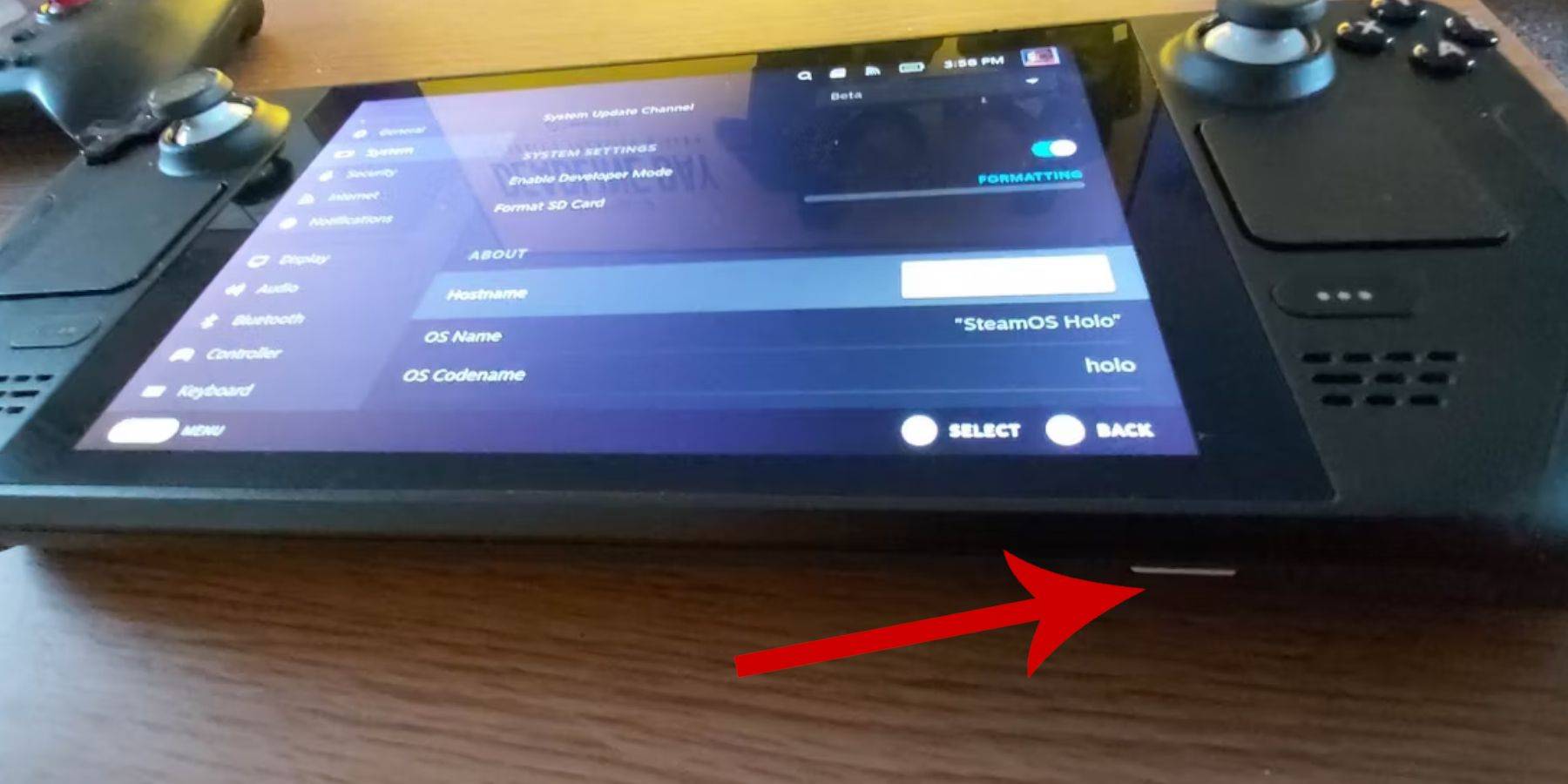 - တရားဝင်ရရှိသောဂိမ်းကောင်လေး ROMs ။
- တရားဝင်ရရှိသောဂိမ်းကောင်လေး ROMs ။
- ROMS ကိုရှာဖွေခြင်းနှင့်လွှဲပြောင်းခြင်းအတွက် bluetooth keyboard နှင့် mouse ကိုသင်ရေနွေးငွေ့ကုန်းပတ် docking system ကိုအသုံးပြုနေလျှင်။
developer mode ကိုပြောင်းလဲပါ
Emudeck installation အတွက်သင်၏ရေနွေးငွေ့ကုန်းပတ်ကိုပြင်ဆင်ရန် -
- Steam ခလုတ်ကိုနှိပ်ပါ။
- system menu နှင့် toggle developer mode ကိုမှသွားပါ။
- Developer Menu တွင် CEF debugging ကိုဖွင့်ပါ။
- Power option ကိုရွေးချယ်ပါ။
- desktop mode သို့ switch ကိုရွေးချယ်ပါ။
desktop mode တွင် emudeck ကို download လုပ်ပါ
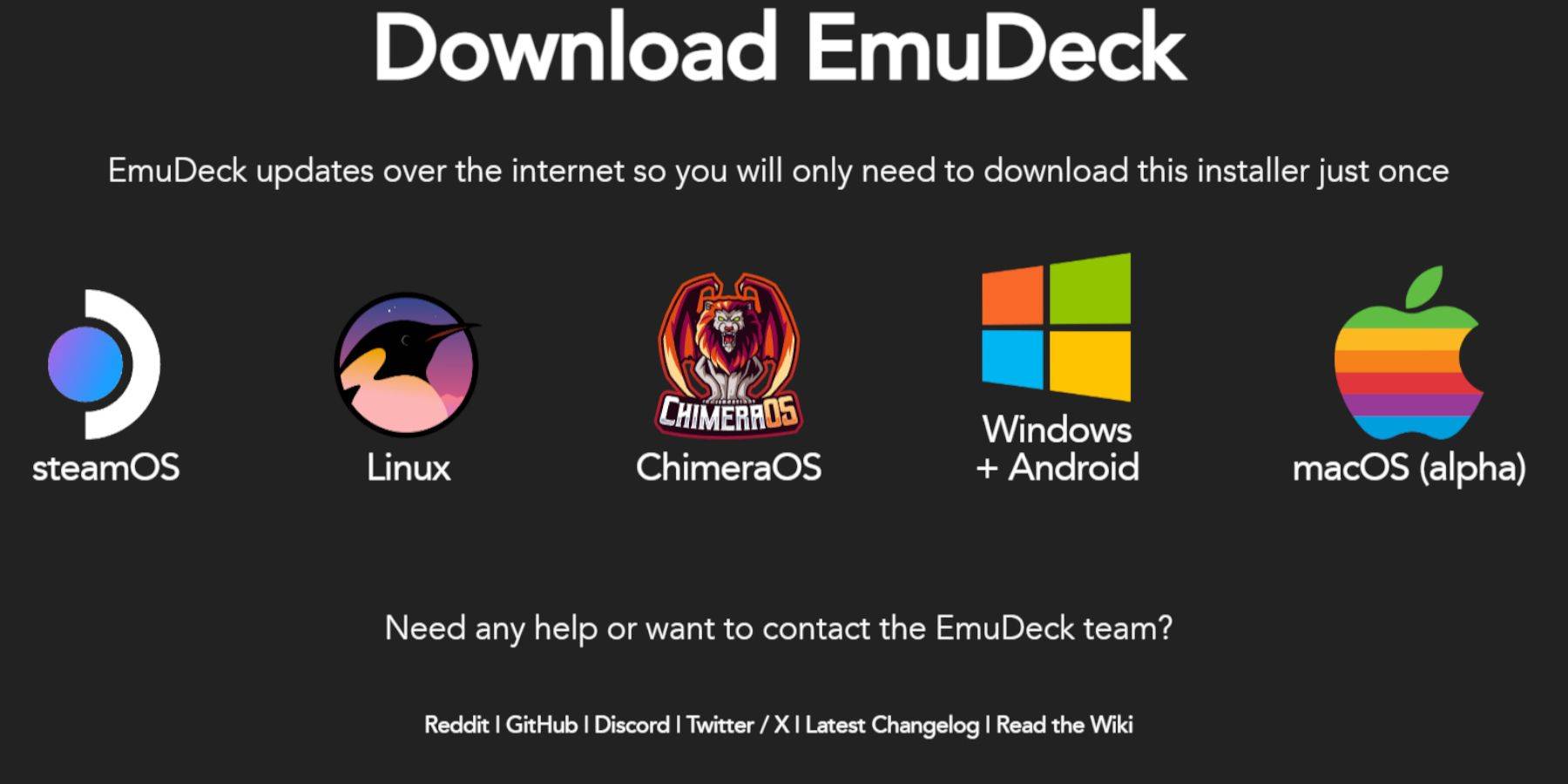 desktop mode မှာတခါ
desktop mode မှာတခါ
- သင်၏ကီးဘုတ်နှင့်မောက်စ်ကိုချိတ်ဆက်ပါ။
- DuckdoGo သို့မဟုတ် Mozilla Firefox ကဲ့သို့သော browser တစ်ခုကိုဖွင့်ပြီး Emudeck Download စာမျက်နှာသို့သွားပါ။
- စာမျက်နှာ၏ထိပ်ပိုင်းညာဘက်တွင် "download" ကိုနှိပ်ပါ, ပြီးနောက် "Steam OS" နှင့် "Download free download" ကိုရွေးပါ။
- "အကြံပြုထားသောချိန်ညှိချက်များ" ကိုရွေးချယ်ပြီး "စိတ်ကြိုက်တပ်ဆင်ခြင်း" သို့ဆက်လက်ဆောင်ရွက်ရန်ရွေးချယ်ပါ။
- Emudeck menu မှ "မူလတန်းကဒ်ပုံရိပ်ကိုရွေးချယ်ပါ" မူလတန်း။ "
- emulator များအားလုံးကို install လုပ်ရန်သို့မဟုတ် RetraCh, Emulation Station နှင့် Steam Manager ကိုရွေးချယ်ရန်ရွေးချယ်နိုင်သည်။ ထို့နောက် "Continue" ကိုနှိပ်ပါ။
- အလိုအလျောက်သိမ်းဆည်းပါ။
- နောက်ဆက်တွဲဖန်သားပြင်များကိုကျော်လွှားပြီး installation ကိုပြီးမြောက်ရန် "finish" ကိုရွေးချယ်ပါ။
လျင်မြန်စွာချိန်ညှိချက်များ
သင်၏ Emudeck Preferences ကိုတည်ဆောက်ရန်
- Emudeck အစီအစဉ်ကိုဖွင့်ပြီးမြန်ဆန်သောချိန်ညှိချက်များသို့သွားပါ။
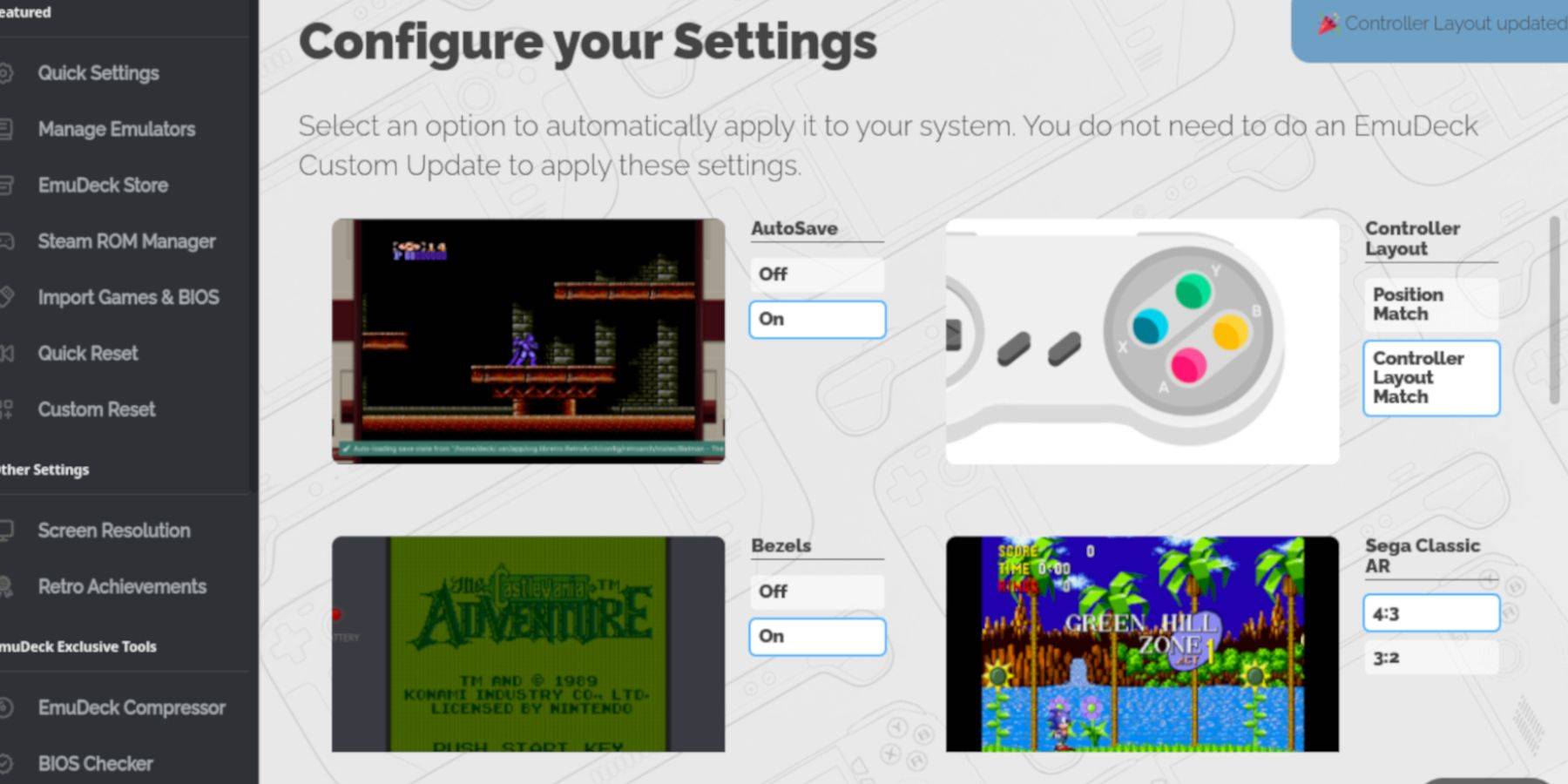 - Autosave ကိုဖွင့်ပါ။
- Autosave ကိုဖွင့်ပါ။
- "Controller Layout Match ကိုရွေးချယ်ပါ။ "
- behzels enable ။
- Nintendo ဂန္ထဝင် ar ကိုဖွင့်ပါ။
- LCD လက်ကိုင် enable ။
Game Boy ဂိမ်းများကိုရေနွေးငွေ့ကုန်းပတ်သို့ထည့်ခြင်း
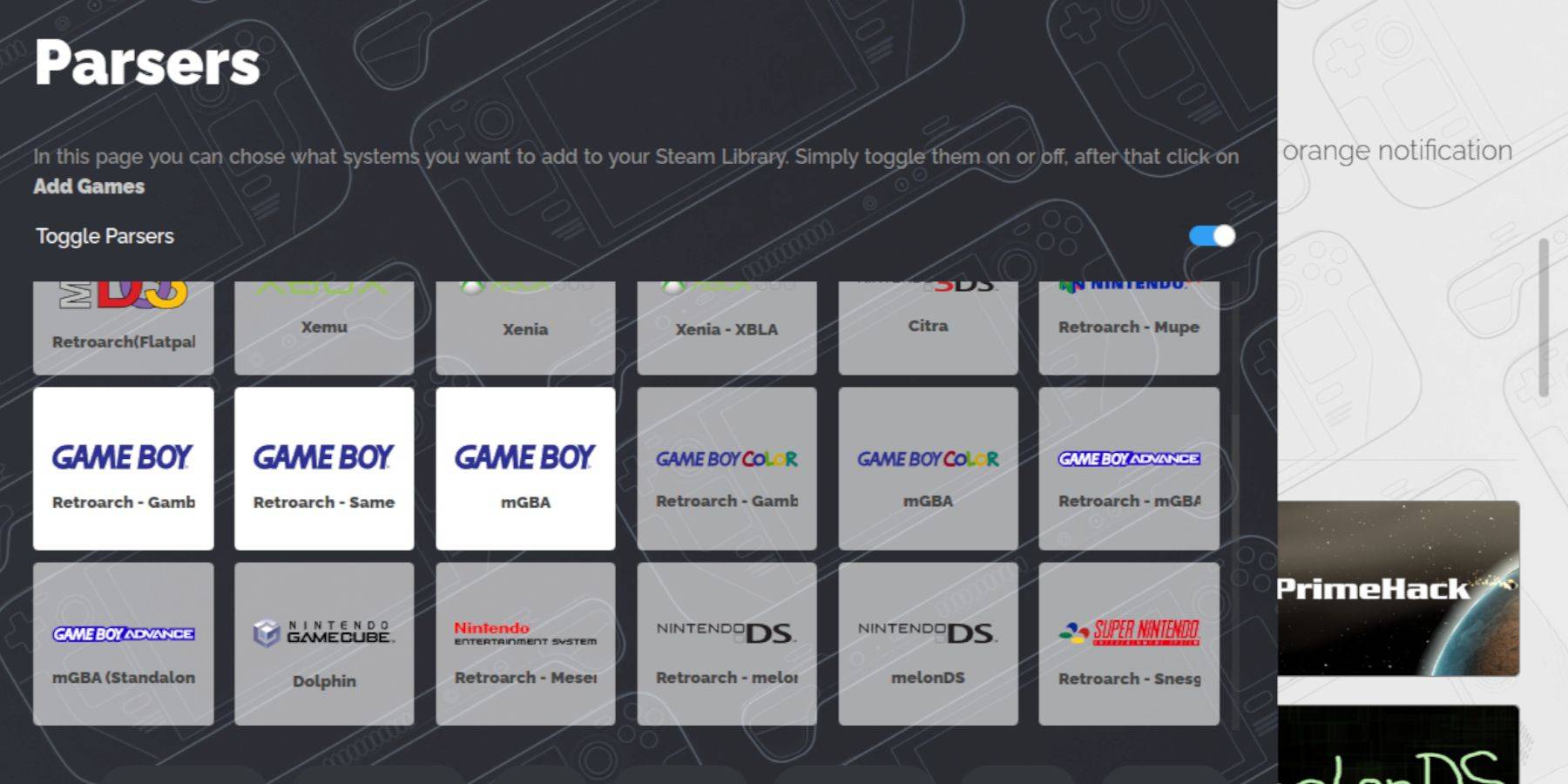 Emdeck လုပ်ထားသည့်အတွက်သင်၏ဂိမ်းကောင်လေးဂိမ်းများကိုရေနွေးငွေ့ကုန်းပတ်သို့ထည့်ရန်အချိန်ရောက်လာပြီ။
Emdeck လုပ်ထားသည့်အတွက်သင်၏ဂိမ်းကောင်လေးဂိမ်းများကိုရေနွေးငွေ့ကုန်းပတ်သို့ထည့်ရန်အချိန်ရောက်လာပြီ။
- သင်၏ဖိုင်များကိုဝင်ရောက်ရန် Dolphin ဖိုင်မန်နေဂျာကိုသုံးပါ။
- ဘယ်ဘက် panel တွင်ဖြုတ်တပ်နိုင်သောကိရိယာများအောက်တွင် "မူလတန်း" ကိုနှိပ်ပါ။
- "Emulation" ဖိုင်တွဲကိုသွားပါ, ထို့နောက် "Roms" သို့သွားပါ။
- "GB" ဖိုင်တွဲကိုရှာပြီးဖွင့်ပါ။
- သင်၏ ROM များကိုမှန်ကန်စွာအမည်ပေးထားကြောင်းသေချာစေရန် (လမ်းညွှန်အတွက်အောက်ပါဇယားကိုရည်ညွှန်းသည်) ။
- သင်၏ဂိမ်းကောင်လေး ROM များကိုဤဖိုင်တွဲထဲထည့်ပါ။
.gb
Steam ROM မန်နေဂျာ
သင်၏ဂိမ်းများသည်မှန်ကန်သောဖိုင်တွဲတွင်ရှိနေသည်နှင့်တပြိုင်နက် Steam ROM မန်နေဂျာနှင့်ဆက်သွားပါ။
- အဆိုပါ emudeck အစီအစဉ်ပြန်လည်ဖွင့်လှစ်။
- ဘယ်ဘက် panel ရှိ "Steam ROM မန်နေဂျာ" ကိုနှိပ်ပါ။
- Steam client ကိုပိတ်ပြီး "Next ကိုနှိပ်ပါ" ကိုနှိပ်ပါ။
- Parsers မျက်နှာပြင်တွင် "toggle parsers" ကိုပိတ်ထားပါ။
- ဂိမ်းသုံးကောင်လေး Boy tabs ကိုနှိပ်ပါ။
- "Add Games" ကိုရွေးပါ။
- ရေနွေးငွေ့ ROM မန်နေဂျာသည်ဂိမ်းများနှင့်၎င်းတို့၏မျက်နှာဖုံးအနုပညာကိုထပ်မံဖြည့်စွက်ပြီးနောက် "Save to Steam" ကိုနှိပ်ပါ။
- "Done Adding / ဖယ်ရှားခြင်း entries တွေကို" အတည်ပြုချက်ကိုစောင့်ဆိုင်းခြင်းနှင့် Steam ROM မန်နေဂျာကိုပိတ်ပါ။
- Exit emudeck နှင့်ဂိမ်း mode ကိုပြန်သွားပါ။
Steam ကုန်းပတ်ပေါ်တွင်ဂိမ်းကောင်လေးဂိမ်းကစားခြင်း
သင်၏ဂိမ်းများကိုထပ်မံဖြည့်စွက်ပါကသင်၏ရေနွေးငွေ့ကုန်းပတ်စာကြည့်တိုက်မှ၎င်းတို့ကိုတိုက်ရိုက်ဖွင့်နိုင်သည်။
- Steam ခလုတ်ကိုနှိပ်ပါ။
- စာကြည့်တိုက်ကိုဖွင့်ပါ။
- collections tab ကိုသွားပါ။
- ဂိမ်းကောင်လေးစုဆောင်းမှုတစ်ခုမှတစ်ခုရွေးပါ။
- ဂိမ်းတစ်ခုကိုရွေးချယ်ပြီး "Play" ကိုနှိပ်ပါ။
ဂိမ်းရဲ့အရောင်များကိုစိတ်ကြိုက်ပြုပြင်ပါ
ဂိမ်းကောင်လေးအချို့သည်မူလ console ၏အကန့်အသတ်ရှိသော်လည်းအရောင်ရွေးချယ်စရာများရှိသည်။ RetroArch တွင်အရောင်များကိုစိတ်ကြိုက်ပြုပြင်ရန်
ဂိမ်းကောင်မလေးများဂိမ်းများကိုမပါ 0 င်ပါ။
- ဂိမ်းကောင်လေးဂိမ်းကိုဖွင့်ပါ။
- Select Button ကိုနှိပ်ပါ (ဘယ်ဘက် analog ချောင်းအထက်နှစ်ခုနှင့်ရင်ပြင်နှစ်ခုနှင့်ရင်ပြင်နှစ်ခုနှင့်အတူ) နှင့် retroassch menu ကိုဖွင့်ရန် Y ခလုတ်ကိုနှိပ်ပါ။
- "Core ရွေးချယ်စရာများ" သို့သွားပါ။
- GB Colorize ကိုရွေးချယ်ပါ။ "
- ပိုမိုစစ်မှန်သောဂိမ်းကောင်လေးအတွေ့အကြုံအတွက်အရောင်သို့မဟုတ် "OFF" ကိုရွေးချယ်ပါ။
Game Boy ဂိမ်းများအတွက် emulation station ကိုအသုံးပြုခြင်း
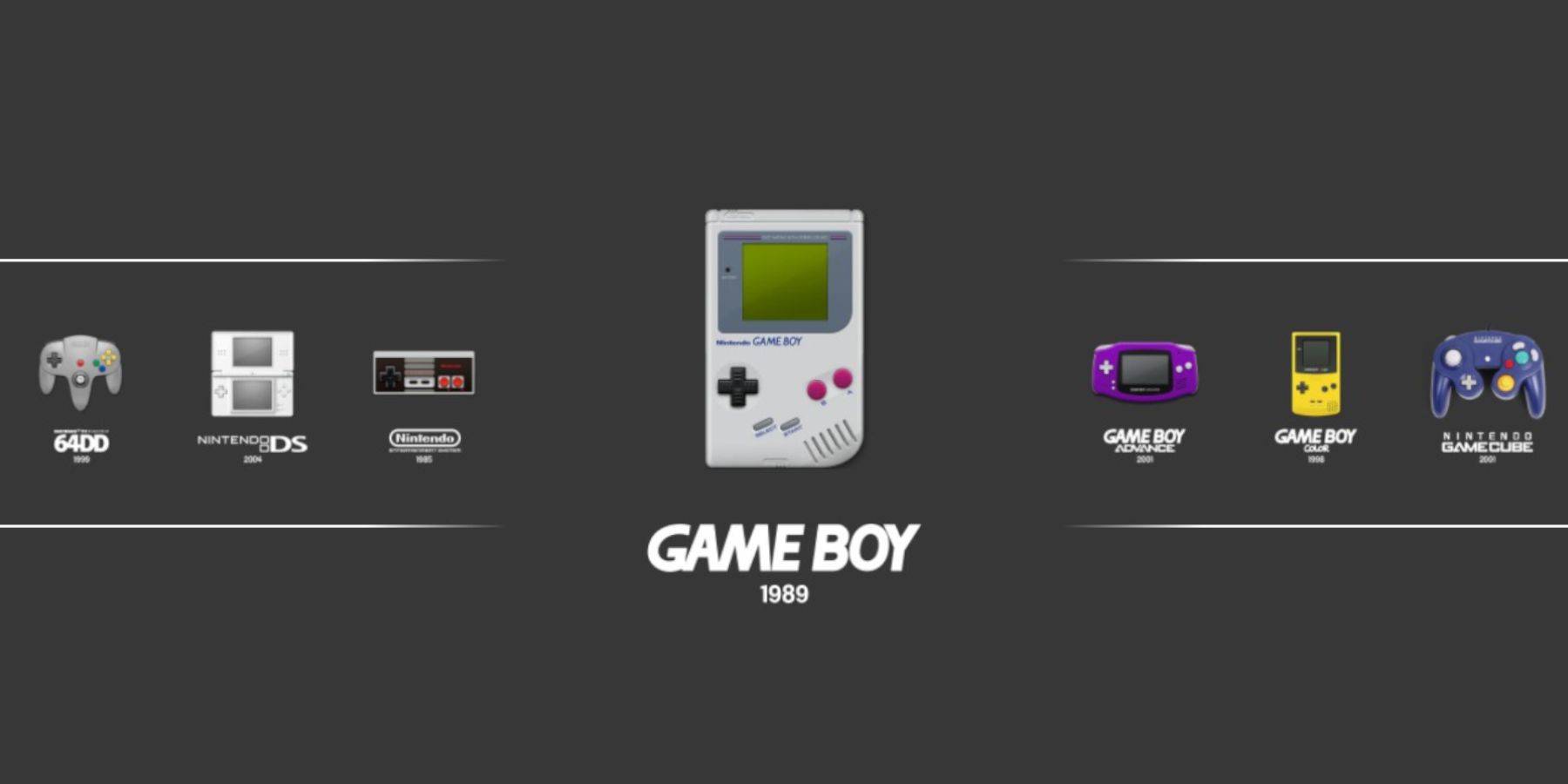 သင်၏ဂိမ်းများကို Steam စာကြည့်တိုက်မှစတင်နိုင်သော်လည်း Emulation Station သည်အခြားရွေးချယ်စရာတစ်ခုပေးသည်။
သင်၏ဂိမ်းများကို Steam စာကြည့်တိုက်မှစတင်နိုင်သော်လည်း Emulation Station သည်အခြားရွေးချယ်စရာတစ်ခုပေးသည်။
- Steam ခလုတ်ကိုနှိပ်ပါ။
- စာကြည့်တိုက်ကိုဝင်ရောက်ကြည့်ရှုပါ။
- collections tab သို့သွားပါ။
- "emulators" 0 င်းဒိုးကိုရွေးပါ။
- "Emulation Station" 0 င်းဒိုးကိုဖွင့်ပြီး "Play" ကိုရွေးချယ်ပါ။
- Game Boy အိုင်ကွန်ကို scroll လုပ်ပြီးခလုတ်ကိုနှိပ်လိုက်ပါ။
- သင်၏ဂိမ်းကောင်လေးဂိမ်းများကိုစတင်ရန် A ကိုနှိပ်ပါ။
- Select နှင့် Y ကို Seult Station မှတဆင့် retroassch command များ။
ရေနွေးငွေ့ကုန်းပတ်ပေါ်တွင်ကုန်းပတ်ကိုတင်ပါ
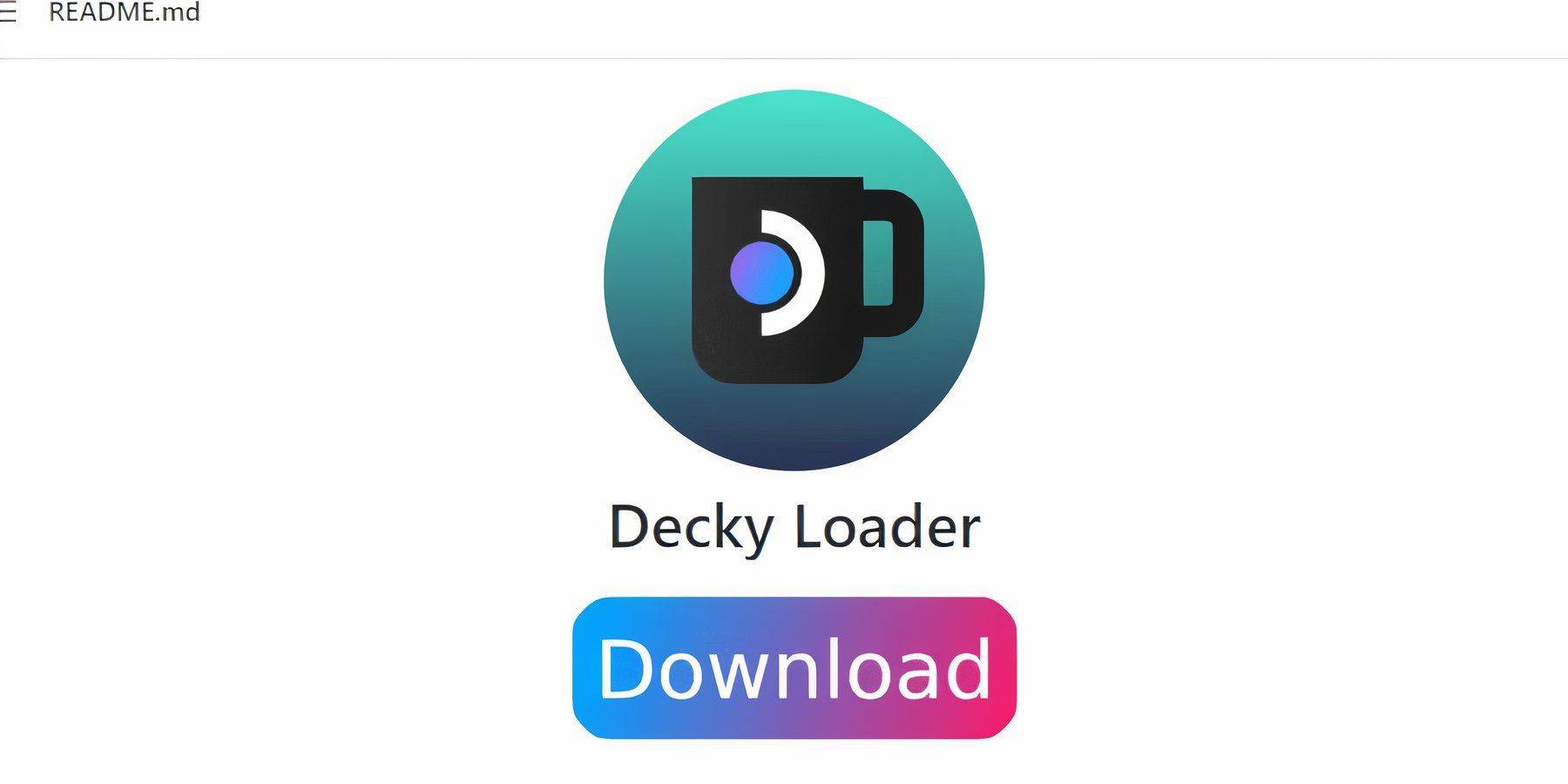 Game Boy ဂိမ်းများနှင့်အကောင်းဆုံးစွမ်းဆောင်ရည်အတွက်ကုန်းပတ် loader နှင့်ပါဝါကိရိယာများပလပ်အင်ကို install လုပ်ပါ။
Game Boy ဂိမ်းများနှင့်အကောင်းဆုံးစွမ်းဆောင်ရည်အတွက်ကုန်းပတ် loader နှင့်ပါဝါကိရိယာများပလပ်အင်ကို install လုပ်ပါ။
ပိုမိုလွယ်ကူသွားလာမှုအတွက်ကြိုးမဲ့သို့မဟုတ်ကြိုးမဲ့ကီးဘုတ်နှင့်မောက်စ်ကိုသုံးပါ။ မရနိုင်ပါကမြင်ကွင်းပေါ်ရှိကီးဘုတ်နှင့် trackpad များကိုသုံးပါ။
- Gaming Mode တွင် Steam ခလုတ်ကိုနှိပ်ပါ။
- POPER menu ကိုဖွင့်ပြီး desktop mode သို့ပြောင်းပါ။
- Web browser တစ်ခုကိုဖွင့်ပြီးကုန်းပတ် loader github စာမျက်နှာသို့သွားပါ။
- Download ကိုစတင်ရန် Download icon ကိုနှိပ်ပါ။
- ဒေါင်းလုပ်လုပ်ပြီးသည်နှင့် Launcher ကိုနှစ်ချက်နှိပ်ပါ။ "အကြံပြုထားသော install" ကိုရွေးပါ။
- တပ်ဆင်ပြီးနောက်သင်၏ Steam Deck တွင်သင်၏ Steam Dock ကိုပြန်လည်စတင်ပါ။
ပါဝါကိရိယာများပလပ်အင်ကို install လုပ်ခြင်း
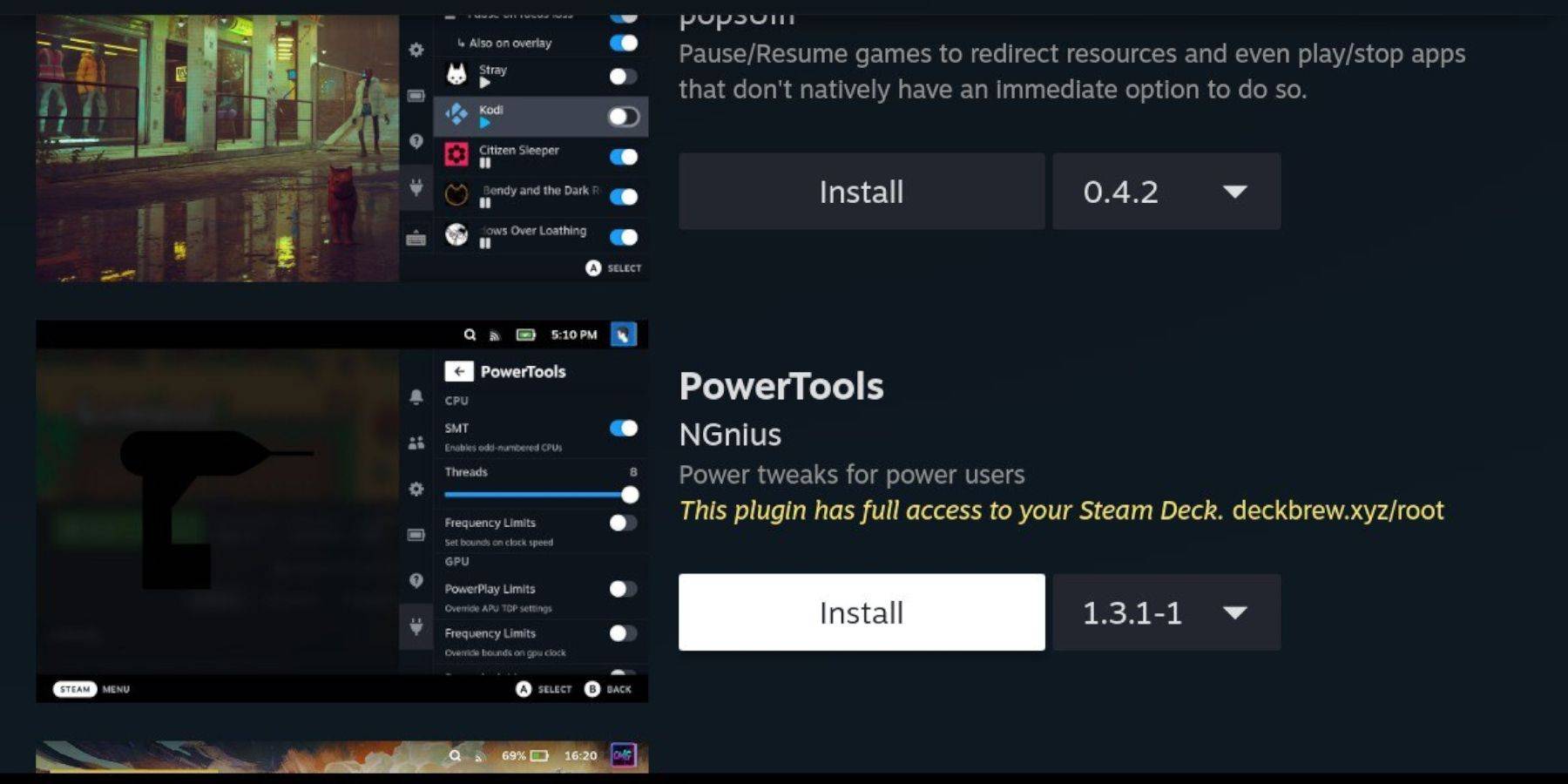 Decky Loader ကို install လုပ်ပြီး, သင်၏ဂိမ်း Gaming Gaming အတွေ့အကြုံကိုပါဝါကိရိယာများဖြင့်မြှင့်တင်ပါ။
Decky Loader ကို install လုပ်ပြီး, သင်၏ဂိမ်း Gaming Gaming အတွေ့အကြုံကိုပါဝါကိရိယာများဖြင့်မြှင့်တင်ပါ။
- Gaming Mode တွင်အမြန် Access menu (QAM) ကိုဝင်ရောက်ပြီးဘေးထွက်မီနူး၏အောက်ခြေရှိပလပ်ဂင်သင်္ကေတအသစ်ကိုရှာပါ။
- Decky စတိုးဆိုင်သို့ 0 င်ရောက်ရန်ချိန်ညှိချက်များ cogwheel ဘေးရှိစတိုးဆိုင်အိုင်ကွန်ကိုနှိပ်ပါ။
- ပါဝါကိရိယာများပလပ်အင်ကိုရှာဖွေပြီးတပ်ဆင်ပါ။
Emulated ဂိမ်းများအတွက်ပါဝါ Tools ဆက်တင်များ
သင်၏ Game Boy ဂိမ်းများကိုစွမ်းအင်သုံးကိရိယာများဖြင့်အကောင်းဆုံးဖြစ်စေရန် -
- စာကြည့်တိုက်ကိုဖွင့်ရန် Steam ခလုတ်ကို နှိပ်. Collections tab သို့မဟုတ် Steam စာကြည့်တိုက်စာရင်းမှဂိမ်းကောင်လေးဂိမ်းကိုစတင်ပါ။
- စတင်ပြီးနောက်ကုန်းပတ် loader ကိုရယူရန်နှင့်ပါဝါ tools menu ကိုရွေးချယ်ရန် QAM ခလုတ်ကိုနှိပ်ပါ။
- SMTS ကိုပိတ်ပါ။
- Threads slider ကို 4 မှထားပါ။
- QAM မှတစ်ဆင့်စွမ်းဆောင်ရည်မီနူးကိုဝင်ရောက်ပါ။
- အဆင့်မြင့်မြင်ကွင်းကိုဖွင့်ပါ။
- Manual GPU Clock Control ကိုဖွင့်ပါ။
- GPU နာရီအကြိမ်ရေကို 1200 အထိတိုးပါ။
- ဂိမ်းတစ်ခုစီအတွက်စိတ်ကြိုက်ပြင်ဆင်ခြင်းများကိုသိမ်းဆည်းရန်ဂိမ်းပရိုဖိုင်းကိုဖွင့်ပါ။
ရေနွေးငွေ့ကုန်းပတ် update ပြီးနောက်ကုန်းပတ် loader ကိုပြန်လည်ထူထောင်ခြင်း
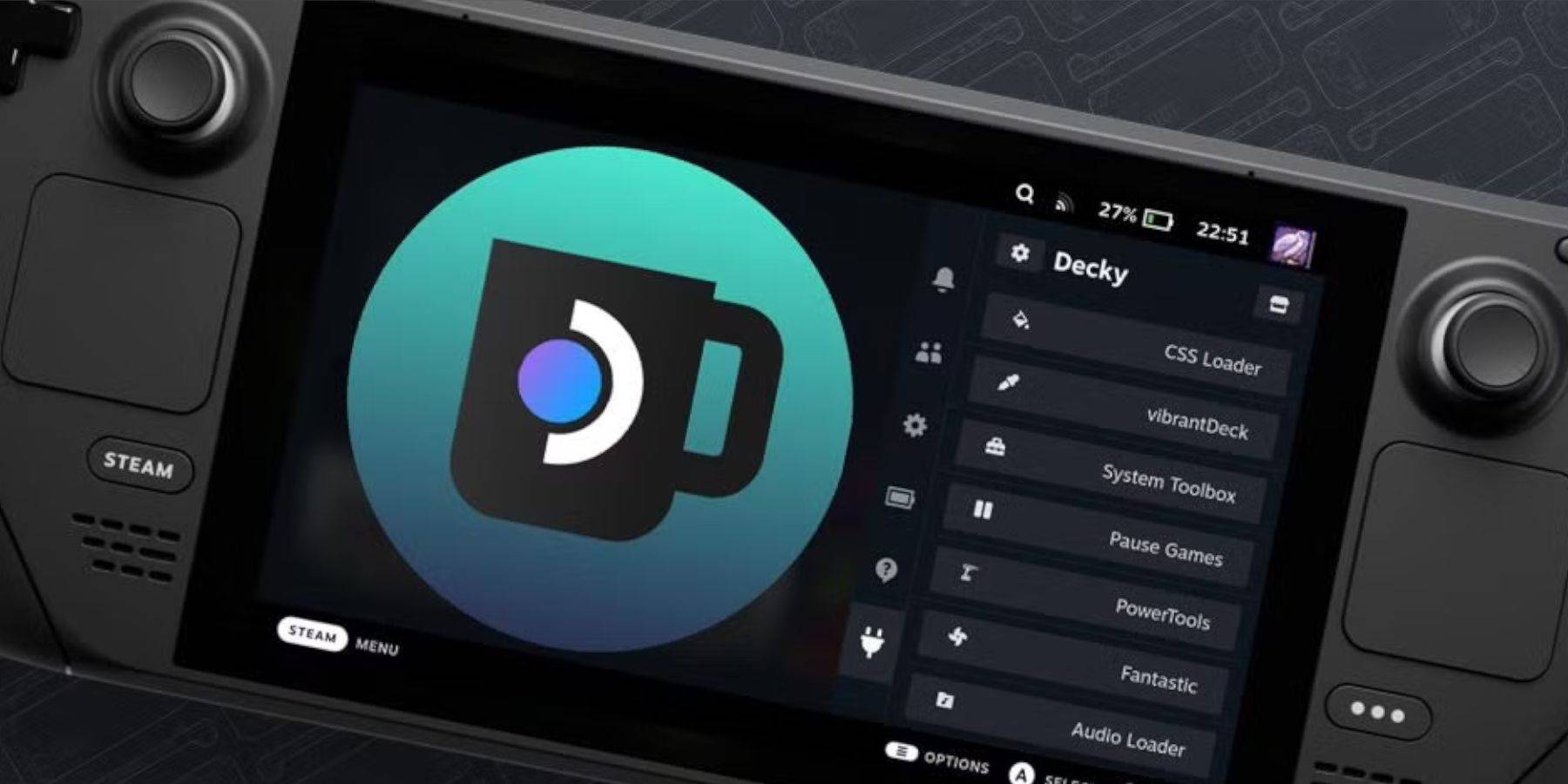 အဓိကရေနွေးငွေ့ကုန်းပတ်မွမ်းမံမှုများသည်ကုန်းပတ် loader ကဲ့သို့သောတတိယပါတီလျှောက်လွှာများကိုအကျိုးသက်ရောက်နိုင်သည်။ ဒီနေရာမှာအဲဒါကိုပြန်ယူပြီးပလပ်ဂင်တွေကိုဘယ်လို respones လုပ်မလဲ။
အဓိကရေနွေးငွေ့ကုန်းပတ်မွမ်းမံမှုများသည်ကုန်းပတ် loader ကဲ့သို့သောတတိယပါတီလျှောက်လွှာများကိုအကျိုးသက်ရောက်နိုင်သည်။ ဒီနေရာမှာအဲဒါကိုပြန်ယူပြီးပလပ်ဂင်တွေကိုဘယ်လို respones လုပ်မလဲ။
- Power Menu မှတစ်ဆင့် desktop mode သို့ပြန်သွားပါ။
- browser တစ်ခုကိုဖွင့်ပြီး Decky Loader Github စာမျက်နှာကိုပြန်လည်ဖွင့်ပါ။
- လုပ်ငန်းစဉ်ကိုထပ်မံစတင်ရန် "Download" ကိုနှိပ်ပါ။
- ဒေါင်းလုပ်လုပ်ပြီးနောက် "execute" ကိုသာရွေးပါ။
- သတိပေးခံရသောအခါသင်၏ Pseudo စကားဝှက်ကိုရိုက်ထည့်ပါ။
- အကယ်. သင်သည် Pseudo ၏စကားဝှက်ကိုမသတ်မှတ်ပါကတစ်ခုဖန်တီးရန်မျက်နှာပြင်ပေါ်ရှိအဆင့်များကိုလိုက်နာပါ။
- Gaming Mode တွင်သင်၏ Steam ကုန်းပတ်ကိုပြန်လည်စတင်ပါ။
- Decky Loader, ၎င်း၏ settings နှင့် plugins များကိုပြန်လည်ထူထောင်ရန် QAM ကိုသုံးပါ။ အနာဂတ်အသစ်ပြောင်းခြင်းသည်ကုန်းပတ် loader ကိုဖယ်ရှားပါကဤအဆင့်များကိုထပ်လုပ်ပါ။
ဤအဆင့်များကိုလိုက်နာခြင်းအားဖြင့်သင်၏ Game Boy Games တွင် Game Boy Games ကိုအကောင်းဆုံးမျက်နှာပြင်နှင့်စိတ်ကြိုက်စွမ်းဆောင်ရည်များကိုအများဆုံးပြုလုပ်နိုင်သည်။
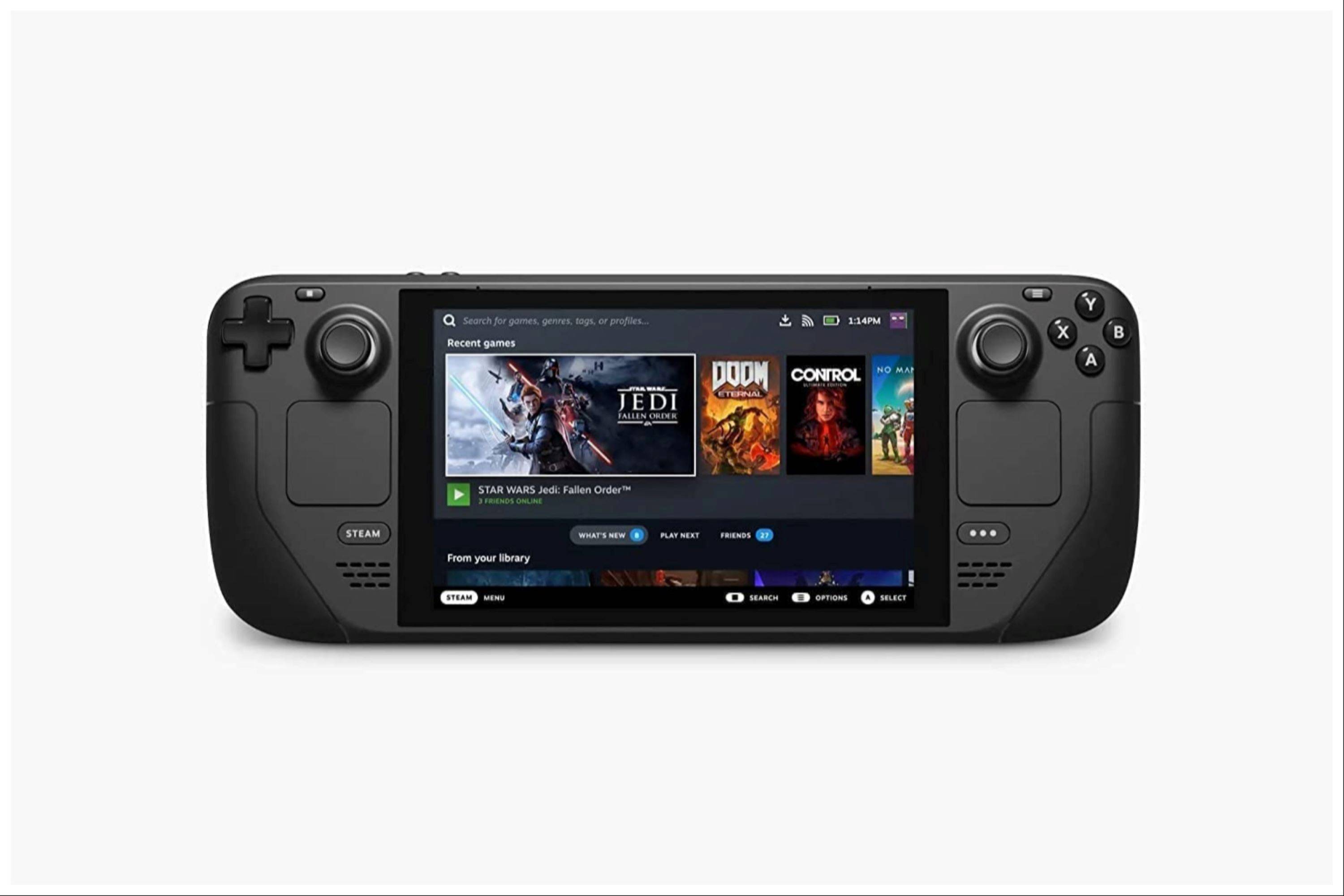 Rate Nowyour မှတ်ချက်ကိုသိမ်းဆည်းထားခြင်းမရှိပါ
Rate Nowyour မှတ်ချက်ကိုသိမ်းဆည်းထားခြင်းမရှိပါ
-
1

Sakamoto သည်ဂျပန်နိုင်ငံတွင် unbevss ကိုပဟေ uzzle
Jan 27,2025
-
2

arise crossover trello နှင့်စိတ်ဝမ်းကွဲပြား
Mar 16,2025
-
3

ဂိမ်းဆန့်ကျင်ရေးသမားများအတွက်သင်၏ပြိုင်ဘက်များကို Slake Than Thnaky Cat တွင်ပါ 0 င်ပါ
Feb 26,2025
-
4

Roblox King Legacy- ဒီဇင်ဘာ 2024 ကုဒ်များ (အပ်ဒိတ်လုပ်ထားသည်)
Dec 24,2024
-
5

roblox forsaken ဇာတ်ကောင် Tier List (2025)
Feb 25,2025
-
6

အ eight ္ဌမ ERA သည်အကန့်အသတ်ဖြင့်ဒေါင်းလုပ် 100,000 ကိုအကန့်အသတ်ဖြင့်ပြုလုပ်ထားသော ERA Vault Event ဖြစ်ရပ်တစ်ခုဖြင့်ကျင်းပခဲ့သည်
Mar 17,2025
-
7

Google Play Awards 2024 ဆုရရှိသူများတွင် Squad Busters၊ Honkai: Star Rail နှင့် အခြားအရာများ ပါဝင်သည်။
Jan 09,2025
-
8

ရွေးချယ်ပါ
Mar 17,2025
-
9

Alien: Romulus '' Fixed 'Terricious Ian Holm CGI သည်အိမ်ဖော်ရန်အတွက်ကြောက်မက်ဖွယ်ကောင်းသော Ian Holm CGI ကတော်တော်လေးမကောင်းဟုထင်မှတ်နေဆဲဖြစ်သည်
Mar 03,2025
-
10

Roblox- တံခါးကုဒ်များ (ဇန်နဝါရီ 2025)
Jan 07,2025
-
ဒေါင်းလုဒ်လုပ်ပါ။

Magnet Hero
အက်ရှင် / 45.6 MB
နောက်ဆုံးသဘောပြု: Feb 11,2025
-
ဒေါင်းလုဒ်လုပ်ပါ။

Bulma Adventure 2
ပေါ့ပေါ့ပါးပါး / 57.55M
နောက်ဆုံးသဘောပြု: Mar 09,2024
-
ဒေါင်းလုဒ်လုပ်ပါ။

!Ω Factorial Omega: My Dystopian Robot Girlfriend
ပေါ့ပေါ့ပါးပါး / 245.80M
နောက်ဆုံးသဘောပြု: Sep 10,2024
-
4
FrontLine II
-
5
ALLBLACK Ch.1
-
6
IDV - IMAIOS DICOM Viewer
-
7
Escape game Seaside La Jolla
-
8
Color of My Sound
-
9
Mr.Billion: Idle Rich Tycoon
-
10
beat banger